 Как записывать видео с веб-камеры и рабочего стола одновременно
Как записывать видео с веб-камеры и рабочего стола одновременно Доброго времени суток!
Доброго времени суток!
На некоторых компьютерах проблема перегрева стоит постоянно и остро (очень часто на ноутбуках, особенно игровых). И даже если бы удалось ее снизить на 10°С — это могло бы существенно изменить ситуацию...
В этой статье я предложу пару способов (прим.: отключение Turbo Boost и Undervolting), как это можно сделать (на сколько-то градусов температура должна точно упасть! 👌). Однако, не могу не сказать, что способы весьма спорны, хоть и работают. Почему?
- отключение Turbo Boost — этим мы откл. макс. производительность ЦП (заметно будет не всегда, только при ресурсоемких задачах, например: создание архивов, кодирование видео);
- Undervolting — снижение напряжения на ЦП. Операция специфична, и рекомендуется только опытным пользователям (впрочем, с современной утилитой XTU от Intel — все сводится к изменению одного параметра!).
Как бы там ни было, если вы использовали все другие способы снизить температуру ЦП и они не помогли — рекомендую попробовать эти. Ниже покажу все на примерах...
👉 В помощь!
Греется ноутбук: что делать? Температура все время высокая: 85°C+ — https://ocomp.info/greetsya-noutbuk.html
*
Отключение Turbo Boost
Самый простой способ сделать это — воспользоваться настройками электропитания в Windows. Да, конечно, после отключения Turbo Boost производительность несколько упадет, но это будет заметно лишь при выполнении определенного круга задач: например, конвертирование видео станет чуть дольше...
Зато устройство будет меньше греться, не так сильно шуметь, и скорее всего прослужит дольше.
Итак, для начала нужно открыть панель управления, перейти во вкладку "Оборудование и звук/Электропитание". См. скриншот ниже. 👇
Далее открыть настройки текущей схемы электропитания (в моем примере она одна 👇).
После перейти в настройки дополнительных параметров.
Во вкладке "Управление питанием процессора / Максимальное состояние процессора" поменять 100% на 99%, как на скриншоте ниже 👇.
После сохранения настроек Turbo Boost должен перестать работать, и скорее всего, вы сразу же заметите, что температура несколько упала...
Кстати, уточнить работает ли Turbo Boost можно с помощью спец. утилиты CPU-Z. Она показывает текущую частоту работу процессора в режиме реального времени (а зная тех. характеристики своего ЦПУ, т.е. его частоты работы, можно быстро определить, задействован ли Turbo Boost).
Нельзя не отметить, что Turbo Boost можно отключить и в 👉 UEFI/BIOS (не на всех устройствах!). Обычно, для этого нужно перевести параметр Turbo Mode в режим Disabled (пример на фото ниже 👇).
*
Undervolting (снижение напряжения на ЦП)
Пару слов на простом языке о том, что будем делать.
Производители, как правило, устанавливают напряжение на ЦП с некоторым запасом, обычно в районе +0,070V ÷ +0,200V (чтобы в не зависимости от партии ЦП — у всех пользователей все работало). Ну а лишнее напряжение — повышает температуру...
Разумеется, этот "запас" по напряжению можно уменьшить (это и называется Undervolting). За счет этой операции можно снизить нагрев ЦП под нагрузкой на 5-20°С (в зависимости от модели и партии). Кстати, как следствие, кулер будет меньше шуметь.
Отмечу, что производительность ЦП от Undervolting не падает (т.к. мы только убираем запас по напряжению)! Даже наоборот, если ваш ЦП раньше сбрасывал частоты от нагрева до высокой температуры — сейчас он может перестать их сбрасывать (из-за снижения температуры) и за счет этого вырастет производительность!
Опасно ли это? В общем-то, нет (повышать напряжение при разгоне — вот это опасно! А мы наоборот снижаем...).
Сам я неоднократно снижал напряжение на десятках ПК/ноутбуках (игровых), и никаких проблем не наблюдалось (тем не менее, как всегда, предупреждаю, что все делаете на свой страх и риск).
*
Undervolting для Intel Core
1) И так, сначала необходимо зайти на официальный сайт Intel и загрузить утилиту Intel® XTU. Она предназначена для тонкой настройки работы ЦП. Сразу предупрежу — эта не та утилита, где можно изменять любые параметры и смотреть, что они дадут (так, что ничего не меняйте, если не знаете, что и за что отвечает!).
Intel® XTU
Ссылка на офиц. сайт Intel — https://downloadcenter.intel.com/
Примечание: если у вас не работает текущая версия утилиты — попробуйте поискать на просторах сети более старую (дело в том, что Intel на некоторых ЦП ограничил возможность Undervolting).
После установки Intel XTU необходимо будет перезагрузить компьютер.
Кстати!
На некоторых машинах Intel XTU работает некорректно, и после ее установки появляется синий экран (не знаю достоверно почему). В этом случае при следующей перезагрузке ОС у вас появится меню выбора режима загрузки Windows — выберите безопасный режим и удалите утилиту.
2) Далее нам нужно запустить XTU и найти один единственный параметр "Core Voltage Offset". По умолчанию, этот параметр должен стоят на "0".
После следует сместить этот ползунок влево на "-0,100V" (в своем примере ниже я подвинул на "-0,110V"), и нажать по кнопке "Apply". Все, напряжение после этой операции было снижено.
Важно! Не устанавливайте параметр Core Voltage Offset в плюс — тем самым вы повышаете напряжение на ЦП.
3) Теперь нужно запустить какую-нибудь игру (а лучше протестировать на нескольких) и посмотреть на работу компьютера (ноутбука). Если устройство 20-40 мин. работает в норм. режиме (не зависает, не выключается) — значит Undervolting прошел успешно.
Далее можно снова открыть Intel XTU и поменять "-0,100V" на "-0,120V" (например). Кстати, изменять напряжение нужно небольшими шажками, и после каждого — тестировать работу устройства.
Таким образом можно найти оптимальное значение "Core Voltage Offset" (у каждого ЦП оно будет свое).
Кстати!
Как только вы уменьшите напряжение на ЦП на недопустимое значение — компьютер просто выключится или зависнет (возможно появление синего экрана). Если это произошло — значит вы достигли максимума, просто измените Core Voltage Offset на предыдущее значение (при котором все работало).
4) Следить за работой процессора (напряжение, температура, частота и пр.) удобно с помощью утилиты Hwmonitor (ссылка на офиц. сайт). Как видите на скрине ниже, она легко определила, что напряжение было снижено...
*
Дополнения по теме приветствуются...
Ну а на этом у меня пока все, удачи!
✌
Первая публикация: 05.07.2019
Корректировка: 25.05.2021
Другие записи:

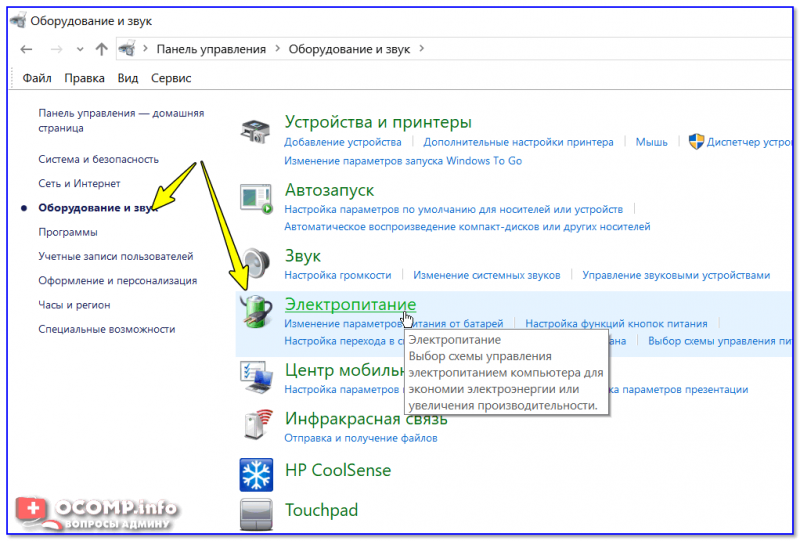
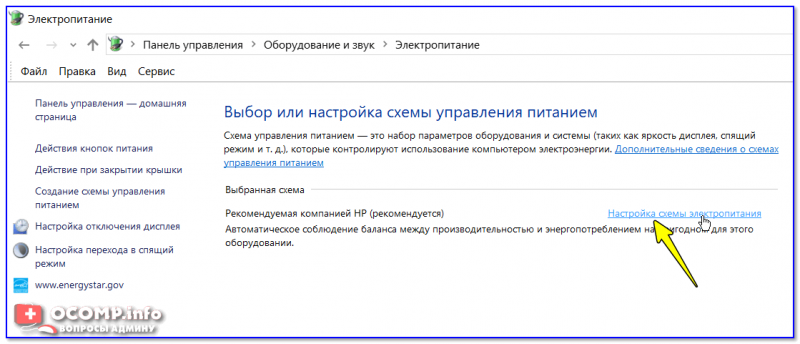
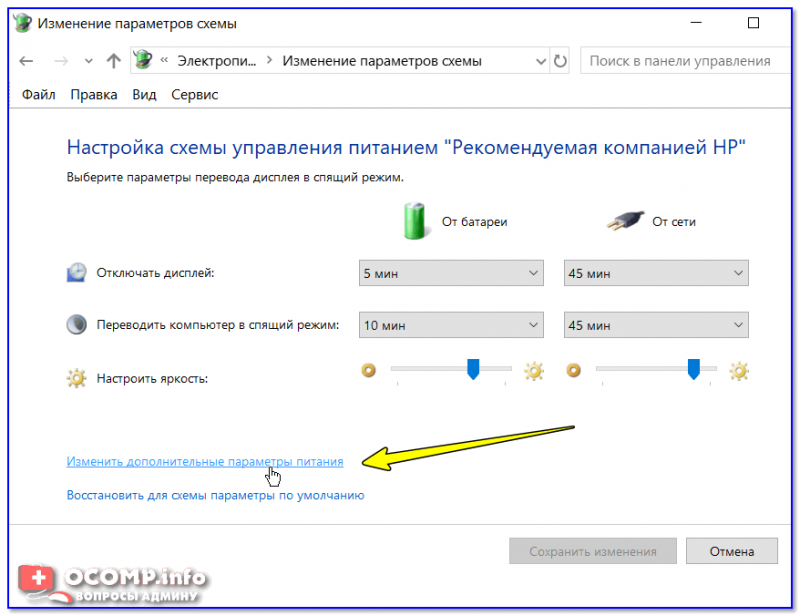
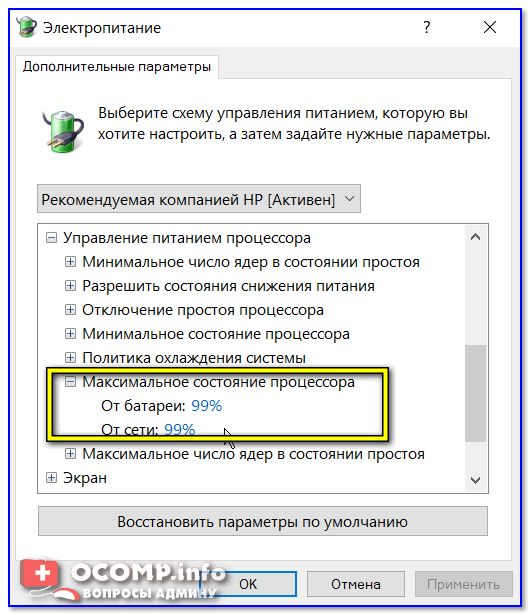

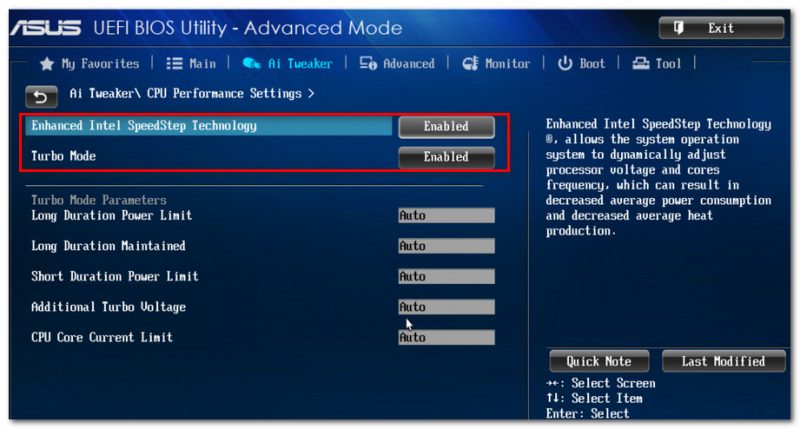
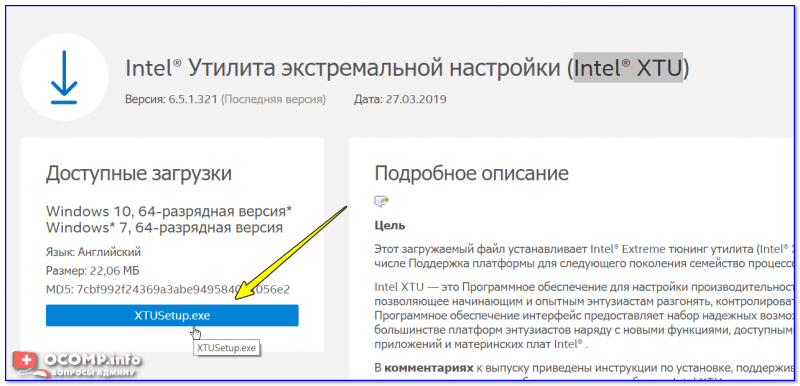

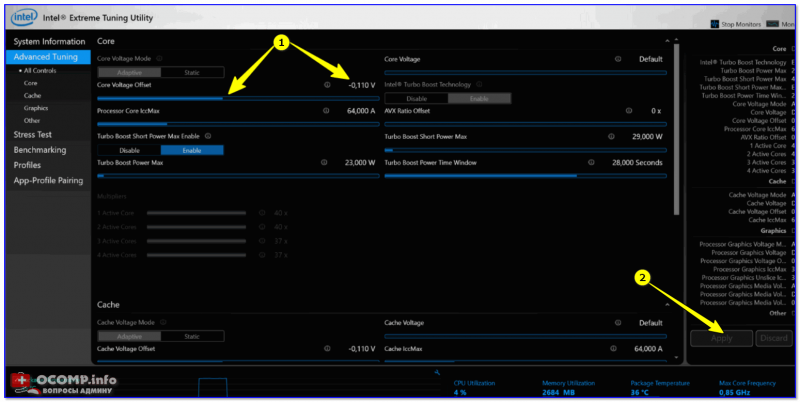
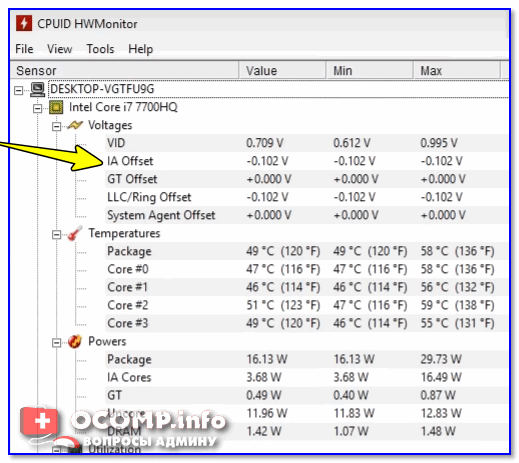






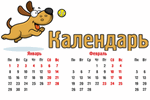
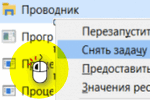


Большое спасибо за второй способ (андервольтинг). С помощью этой штуки мой ноутбук перестал гудеть как трактор, теперь все тихо и температура с 80 в играх упала на 65 (кул!).
Единственная поправка, которую позволю себе в адрес вашей статьи. Понижать напряжение лучше с -0,050V (а то я сразу выставил -0,100 - и у меня синий экран). После перезагрузки поменял на -0,050 - все ОК. Потом добавил десятку до -0,060 - тоже все ОК, и так дошел до -0,090).
Возможно это просто у меня так, еще раз спасибо!
Да, вы правы (просто в большинстве случаев диапазон -0,100 — -0,130), я и остановился на "100"
Приветствую.
Подскажите. Все сделал, все получилось, но через время, а вернее как правило пары перезагрузок, значение возвращаться на исходный ноль, после чего нужно снова открывать утилиту и ставить все по новой... и так далее, и так далее. Есть какая нибудь надстройка чтобы значение оставалось постоянным и не сбрасывалось?
Доброго времени.
Да, бывает такое с утилитой. Есть два решения:
1) переводить ноутбук/ПК в режим гибернации (вместо выключения), весьма удобно ✔.
2) "пошаманить" с автозагрузкой (тут более подробно об этом).
Сделать это в Биос и нажать F10
Спасибо, очень хорошая статья, но моему ноуту буд-то пофиг. Хоть и -0,180, а температура не падает. Не работает у меня
Может знаете в чем проблема?
Проц: i5-8300H
1) А при тесте HWMonitor показывает снижение -180? (вообще, странно, разница все равно должна быть)
2) Почистите от пыли, замените термопасту.
То же что и у Сергея, i5-8300H. Ноут новый.
Роман, дай угадаю, ноутбук NITRO 5.
С первого месяца работы температура 98 градусов и это LoL. Чистка и замена термопаст отпадала, ведь новый. Прыгал и вольтаж понижал, и турбо отключал, и настройки электропитания пробовал — все равно спустя время ноутбук выдавал 98 градусов и лагал (троттлинг).
Сегодня утром не выдержал и разобрал его (бог с ней с гарантией), почистил от ватных прокладок между кулером и радиатором и поменял их термопасту на свою. Помогло получить температуру 92 градуса. Андервольтинг -140 , на выходе скачки до 95 градусов, но рабочая температура в игре стала 75-88 градусов. Вот тут я уже не стал отключать турбо буст, это 1.8 ГГц потеря, зато температура упадет до 60-70 максимум (проверил пока писал это на фалауте 4).
Вывод: ноутбук дно. Игровые ноутбуки только от айленс и MSI, и даже у них брака куча.
В принципе на всех сайтах все так же написано, нет другого способа, а подставка добавит в простое 2 градуса, а в играх бестолку, и шума больше .
Дмитрий, почти - HP Pavilion Gaming 15. Опыт схож, кроме разборки. Ноуту пару дней, буду возвращать.
Здравствуйте.
Если снижать только вольтаж, турбобуст остаётся работать?
Здравствуйте.
Да.
Здравствуйте, у меня i7 2630Q, поставил утилиту для андрвольтинга, но у меня нет ползунка офсета, только Вт для турбо. До этого качал прогу для регулировки оборотов кулеров, но там такая же беда, нет возможности управлять, вычитал на форумах что это связано с Биосом. Для андервольтинга тоже причиной может быть Биос?
Здравствуйте.
Сложно сказать наверняка, ваш ЦП достаточно старый (почти 10 лет). Возможно, утилита просто не поддерживает его.
Ноутбук dell g3 3590 (камень i7 9359h). Поставил XTU, не активен ползунок изменения напряжения. После установил ThrottleStop, меняю там напряжение, ставлю -130, смотрю через HWmonitor - ничего не меняется, он не видит, что я изменил напряжение.
Понял что андервольтинг не применяется, думаю что это из-за биоса, т.к. на ютубе видел обзоры на этот ноутбук, там всё работает.
Проблема решилась откатом биоса до 1.8.0 и сброса в биосе до заводских настроек
Благодарю за дополнение (вдруг кому пригодится).
Пригодилось. Ноутбук Dell G3 3590 I5-9300H.
Тоже в XTU не работали ползунки, еле нашел твой коммент, пойду пробовать.
Ну что сработало? Просто сам купил такой же ноут сегодня, а в XTU ползунки не работают, сбросил биос не помогло...
Ноут DELL G5 5590 i7 9750 H
Ранее скачал и пользовался Intel Extreme Tuning, то есть утилита была активной и работала!
Потом какое-то время не использовал утилиту, а сейчас установил новую игру и решил понизить напряжение. При запуске утилиты вылезло уведомление о необходимости обновить драйвер утилиты. После скачивания и обновления до последней версии 6.5.1.371 - ползунки регулировки не активные. Переустанавливал - не помогло... ХЕЛП!
Ноут Dell g3 из коробки позволял играться с напряжением. Потом накатил дрова и биос новый. Теперь эта функция отключилась. Биос еще не откатывал. Если кто понижал на Dell g3 напряжение, сколько скидывали?
А я установил сразу "-50" - все так же; "-80" - стало только хуже!
Дальше я загнал до "+50" - заметил снижение до "-5" градусов при тестах. Установил "+110" (оно самое идеальное). Снизилось до "-8" градусов. Дальше поставил "+140", и оно уже показало наоборот, прирост по температуре. Оставил на "+110" в общем
Всем привет.
У меня зверь от Асус Н750ДЖК, проблема с перегревом проца i7 4710HQ 2,50G - с турбо-бустом 3,50G.
Чистка от пыли и замена термопасты (Arctic МХ-4) каждый год, эффект есть но не надолго. Средняя температура в танках 75-80 градусов, но проходит полгода и появляется троттлинг, в общем отключил я турбо-буст, помогло но не сильно. Поставил утилиту Intel Extreme Tuning, и ву-а-ля при значении "-80" температура стала 65-70.
Выводы:
1) температура в комнате должна быть около 20-22 градусов;
2) обязательно подставка, хоть и 1-3 градуса, но всё вместе - результат;
3) обязательно отключить турбо-буст;
4) раз в год, а на таких зверях как у меня, лучше раз в полгода менять пасту и чистить от пыли - поверьте результат будет!
Всё перепробовал, осталось только в корпусе дырок для вентиляции сделать, но тогда пыли в нём будет немерено, поэтому не советую. Вообще думаю пора стационарный брать, места больше, но проблем с температурой не будет!
У меня почему-то когда сделаешь андер — то в мониторе в третьей колонке (где max) - напряжение по нулям, в отличие от вашего, который идентичен с установленным.
Перепроверяйте в Hwmonitor...
Привет друзья, для ноутов ACER NITRO 5.

+Как вариант можно ограничить в настройках электропитания герцовку процессора (Это помогает от перегрева)
Эта прога на Windows 7 будет работать?
Там разные версии есть, см. описание на сайте Intel...
После того, как понес ноут в сервис, на замену термопасты, перестали работать ползунки в intel extirme, что делать? Почему отключились ползунки
Возможно, они просто обновили версию Windows (или она сама...) и старая версия программы перестала у вас работать...
Здравствуйте.
Ноутбук Asus Tuf gaming FX505DY, подарили несколько дней назад, новый. В играх жутко греется проц. В Far Cry 5 при низких настройках 93 градуса (фпс 45 - 55), проц - AMD Ryzen 5 3550H.
Помогите пожалуйста кто-нибудь, что можно предпринять!?
Здравствуйте.
1. Попробуйте ограничить работу ЦП (шаг 1 в этой статье, через электропитание).
2. Охлаждающую подставку бы ему прикупить.
3. К сожалению, для таких ноутбуков 80-90 гр. в играх - явление обычное (хотя это не очень хорошо). У Intel за счет андервольтинга можно скинуть 5-10 градусов, у Ruzen эта возможность заблокирована.
4. Ноутбук находится во время игры на столе? Просто некоторые берут куда-нибудь на диван, вентиляционные отверстия перекрываются - перегрев...
Если произвести андервольтинг через xtu, то после выключения/перезагрузки данные вернутся в исходное положение, и для понижения придется включать прогу снова? Или это значение фиксируется на постоянно?
Нет не фиксируется, после перезагрузки сбрасывается... (может оно и к лучшему, что так...).
Здравствуйте.
После того как на ноутбуке села батарея, я подключил его к сети: обнаружил, что андервольтинг сбросился до 0.00. Я снова выставил -145, но далее обнаружил, что не запускается утилита: Predator sans, снёс её и установил снова, работает, но перестала запускаться XTU.
Снёс, скачал и установил по новой, и обнаружил, что перестали работать ползунки на вольтаж (хотя по прежнему было выставлено -145), что я только не пробовал делать, а они так и не работают. А когда обновил Windows так и настройки сбросились до 0,00, и вернуть их на -145 никак.
Как можно решить эту проблему?
Здравствуйте.
Признаться честно, так до конца сам и не разобрался (не нахожу явной логики), почему в некоторых случаях XTU ни в какую не позволяет менять настройки. Предполагаю, что это связано с версией ПО (драйверов, или той же XTU).
Core I5 3230m. Подскажите, какое значение поставить?
Без понятия. Это определяется лишь экспериментально...
Ноут Dell G3 3579 i5-8300. После установки старой версии утилиты (6.5.2.40) появился доступ к регулировке напряжения. После перезагрузки изменения сохраняются.
Народ, а что правда что Интел убрали Undervolting, а Делл так вообще грозят снять с гарантий?
У меня Acer nitro 5 на intel core i59300h, не работали ползунки вольтажа в последней версии intel extreme tuning utility, но по совету юзера выше, я установил версию 6.5.2.40 и у меня стали активными ползунки вольтажа.
Спс за точное указании версии.
Можете указать, пожалуйста, ссылку для Windows7-64 процессор i3 CPU M 380?
Нет не смогу, его поддержки нет (если только "по-шаманить" и найти экспериментально, но нужно ли для устаревшего ЦП это...). В настройках электропитания ограничьте, этого уже будет достаточно.
То, что скачала с сайта, не устанавливается. Перед тем, как вам написать уже "пошаманила" - ничего нет. Просто статья интересная, хотелось попробовать. Ничего не помогает - корпус ноутбука HP горячий постоянно. Ограничение электропитания особо не отразилось. От перегрева даже отключался.
Установила AMD, обновила драйверы, почистила диск и реестр... Показатели без нагрузки. Может ещё что-то сделать?
Доброго времени.
Эта утилита для Intel (а у вас AMD? видимо)
По хорошему, необходимо для начала почистить от пыли, заменить термопасту.
В настройках электропитания ограничить ЦП до 99%, и поставить ноутбук на спец. подставку. В принципе, этого (как правило) достаточно даже для игровых устройств.
Всем привет. Хочу внести немного ясности к тому, почему на новых версиях BIOS на процессорах Intel может не работать андервольтинг. Всё дело в том, что в процессорах Intel была обнаружена уязвимость Plundervolt, которая использует андервольтинг для атаки. Для андервольтинга использовались инструкции из технологии Intel SGX. В некоторый момент Intel решила закрыть эту уязвимость путём отключения SGX (а следовательно и андервольтинг).
Решений два:
* На некоторых ноутбуках (например на моём: Acer Nitro 5) в последних версиях BIOS есть настройка: Intel SGX, которую нужно перевести в режим Enabled (включить).
* Если данной настройки нет, то можно попробовать откатить BIOS (но это на свой страх и риск)
Либо же смириться.
К сожалению, но андервольтинг "убит" компанией Intel.
Я то думаю, почему у меня недоступны полнузни андервольтинга
Хочу поделиться хорошей новостью с обладателями ноутов dell.
Андервольтинг активен в последней на сегодня версии биос 1.14.0 и ПО intel XTU 6.5.2.40
Есть нюанс, андервольтинг успешно активируется только после удачного отката или апгрейда до новой BIOS, при условии, что после обязательно был сделан сброс до заводских настроек:
1) через комбинацию клавиш Ctrl+Esc (restore default bios settings).
+
2) через F2 сброс до factory settings
Без сброса у меня по началу на 1.14.0 андервольтинг был залочен.
Плюс, пока наводил справки по даунгрейду заметил следующую тенденцию у юзеров андервольтинга:
андервольтинг был активен в версиях BIOS 1.4.0, 1.6.0, 1.8.0, ..?, 1.14.0.
Проверено на Dell G3 3579 / i5 8300H, полёт нормальный с -0.160 V, с проца сбросилось градусов 10-15. Андервольтинг слетает после перезагрузки.
Прошу также подумать прежде чем брать на себя все риски.
Благодарность и респект Админу за полезные посты.
Спасибо всем, кто поделился здесь своим опытом на эту тему.
hp 630/ i3 2350
win7 64
Прога Undervolting установилась, но окно Advanced Tuning просто пустое, печаль, беда
Предполагаю, что дело в заблоченном биосе, тот, который адвенсед.
Причём вина тут сервиса. Откуда они только берутся такие, по комментам выше вижу, что тоже сервисники на-обновляли то, чего их не просили. Был у меня Биос, я точно помню в адвенсед заходил, чуть сдвигал температурную защиту, комп летом постоянно отрубался на скачках температуры. И вот отдал в сервис однажды, тоже думал пыль там почистят, паста...
А спустя этак год обнаружил случайно, что биос другой какой-то и я уже не знаю, как адвенсед открыть, сто раз бился понять, какие блин ещё клавиши и в какой последовательности жать, фиг его знает.
Есть мнение, что у HP некоторые биосы наглухо заколочены, убран адвенсед. А до серьёзных тем, типа переставить самому биос, на версию с адвенсед и т.д. - тут я туговат, слишком сложно, хоть и читал пару форумов, файлы там предлагают...
Ну градуса 2-3 вроде отключение буста дало, жаль Undervolting не поюзать...